Die Registerkarte Konstruktionsbibliothek  im Task-Fensterbereich bietet einen zentralen Speicherort für wiederverwendbare Elemente wie Teile, Baugruppen und Skizzen. Sie erkennt keine Elemente, die nicht wiederverwendbar sind, wie etwa SOLIDWORKS Zeichnungen, Textdateien oder andere Dateien, die keine SOLIDWORKS Dateien sind.
im Task-Fensterbereich bietet einen zentralen Speicherort für wiederverwendbare Elemente wie Teile, Baugruppen und Skizzen. Sie erkennt keine Elemente, die nicht wiederverwendbar sind, wie etwa SOLIDWORKS Zeichnungen, Textdateien oder andere Dateien, die keine SOLIDWORKS Dateien sind.
Arbeiten mit Inhalten der Konstruktionsbibliothek
Kopien von Teilen, Baugruppen, Features und Beschriftungen können aus den folgenden Fenstern bzw. Ordnern gezogen werden:
- Aus der Konstruktionsbibliothek in den Grafikbereich.
- Aus dem Grafikbereich in den unteren Fensterbereich der Konstruktionsbibliothek.
- Aus einem Ordner in einen anderen Ordner in der Konstruktionsbibliothek.
- Datei-Explorer in die Konstruktionsbibliothek.
Wenn Sie Elemente in die Konstruktionsbibliothek ziehen, wird der PropertyManager Zu Bibliothek hinzufügen mit dem Standarddateinamen, dem Standarddateityp und dem ausgewählten Ordner als den Konstruktionsbibliotheksordner eingeblendet.
- Sie können mehrere Features und Skizzen hinzufügen, jedoch jeweils nur ein Element für andere Kategorien.
- Um eine komplette Baugruppe oder ein Teil in die Konstruktionsbibliothek zu kopieren, wählen Sie sie/es im FeatureManager aus, und ziehen Sie sie/es in den unteren Fensterbereich.
- Um Beschriftungen oder Blöcke in die Konstruktionsbibliothek zu kopieren, halten Sie die Umschalttaste gedrückt und ziehen Sie die Beschriftungen bzw. Blöcke aus dem Grafikbereich in den unteren Fensterbereich. Beschriftungen werden mit den Erweiterungen für Favoriten gespeichert.
- Um Features zu kopieren, ziehen Sie sie aus dem FeatureManager oder aus dem Grafikbereich. Features werden als Bibliotheks-Feature-Teile gespeichert.
Wenn Sie ein Element modifizieren, das Sie aus der Konstruktionsbibliothek eingefügt haben, wird das Element ebenfalls in der Bibliothek modifiziert.
Durchsuchen der Konstruktionsbibliothek
Sie können die Suchleiste verwenden, um die Konstruktionsbibliothek oder eine bestimmte Bibliothek zu durchsuchen.
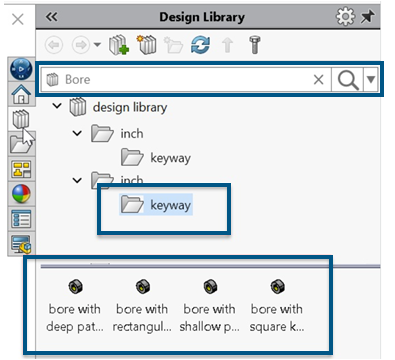
Um die Suche auf eine bestimmte Bibliothek zu beschränken, klicken Sie auf den Abwärtspfeil und wählen Sie eine Bibliothek aus.
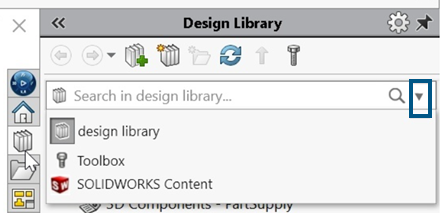
Wenn Sie Toolbox auswählen, diese aber nicht konfiguriert haben, wird eine Aufforderung angezeigt, die Sie zum Hinzufügen einer Toolbox auffordert.
Filtern eines Ordners
Filter können verwendet werden, um Formwerkzeuge zu identifizieren oder nur Baugruppen in ausgewählten Ordnern anzuzeigen. Klicken Sie mit der rechten Maustaste auf einen Ordner im oberen Fensterbereich und wählen Sie dann folgendes aus:
|
Formwerkzeugordner
|
Identifiziert den Ordner als Ordner mit Formwerkzeugen. Formwerkzeuge werden von SOLIDWORKS anders als andere Teile behandelt. Da Formwerkzeuge aber dieselbe Dateierweiterung aufweisen, werden sie von der Software durch die Ordnerklassifizierung erkannt. |
|
Baugruppenordner
|
Damit werden nur die Baugruppendokumente im Ordner angezeigt.
|